„Flash Drive“ daugialypė krovimo vieta - kūrimas
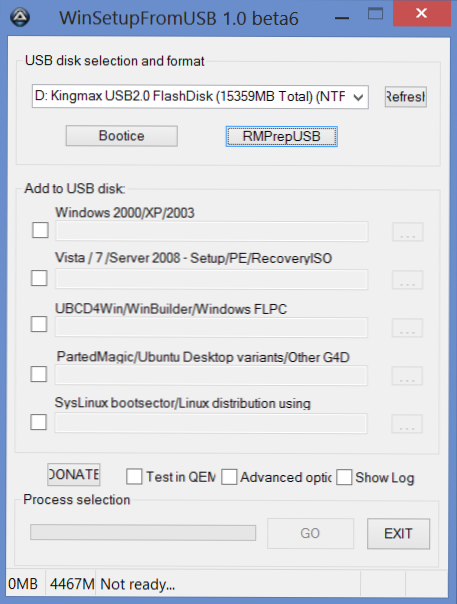
- 1266
- 361
- Tyler Daniel
Šiandien mes sukursime daugialypį „Flash“ diską. Kodėl to reikia? „Flash Drive“ daugiafunkcinis krovinys yra paskirstymų ir komunalinių paslaugų rinkinys, su kuriuo galite įdiegti „Windows“ ar „Linux“, atkurti sistemą ir padaryti daugybę kitų naudingų dalykų. Kai skambinate į namų kompiuterio remonto specialistą, jo arsenale yra toks „flash“ ar išorinis kietasis diskas (kuris iš esmės yra tas pats). Dėmesys: Šiandien rekomenduoju naudoti „Ventoy“, kad sukurtumėte daugialypį „Flash“ diską.
Ši instrukcija buvo parašyta palyginti ilga ir šiuo metu nėra visiškai aktualu. Jei jus domina kiti įkrovos ir daugialypių „Flash“ diskų kūrimo būdai, aš rekomenduoju šią medžiagą: geriausias programas, skirtas sukurti įkrovą ir daugialypį „Flash Drive“ įkėlimą.
Ko reikės sukurti daugialypį „flash“ diską
Yra įvairių variantų, kaip sukurti „Flash Drive“, skirtą daugialypiam valdymui. Be to, galite atsisiųsti gatavą vežėjo vaizdą naudodami daugybę įkrovos parinkčių. Bet šiose instrukcijose viską padarysime rankiniu būdu.
Tiesiogiai, norint paruošti „Flash Drive“ ir vėlesnius būtinų failų įrašymą, bus naudojama programa „WinSetupFromUSB“ (1 versija) (1 versija).0 Beta 6). Yra ir kitų šios programos versijų, tačiau man tai labiausiai patinka, todėl aš parodysiu kūrybos pavyzdį būtent joje.
Taip pat bus naudojami šie paskirstymai:
- ISO „Windows 7“ paskirstymo vaizdas (galite naudoti „Windows 8“)
- ISO „Windows XP“ paskirstymo vaizdas
- ISO vaizdo vaizdas su RBCD 8 atkūrimo komunalinėmis paslaugomis.0 (paimta iš torrento, mano asmeniniams tikslams, tinkamiausia pagalba kompiuteriui)
Be to, žinoma, jums reikės paties „Flash Drive“, iš kurio padarysime daugialypį nešiklį: taip, kad ant jo dedama viskas, ko reikia. Mano atveju pakanka 16 GB.
Atnaujinimas: Išsamiau (palyginti su tuo, kad žemiau) ir naujos instrukcijos, kaip naudoti programą „WinSetupFromUSB“.
„Flash“ diskų paruošimas
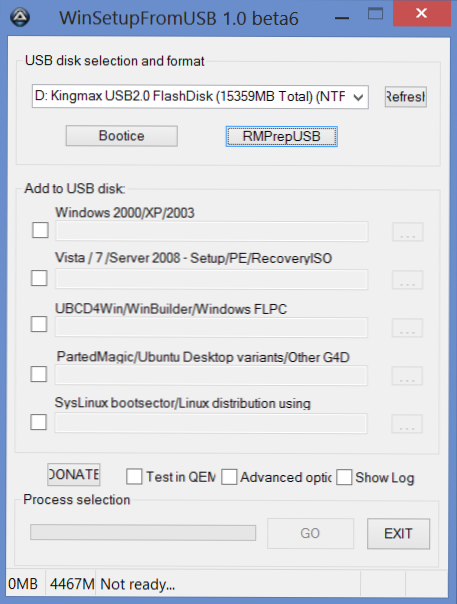
Prijunkite eksperimentinį „Flash Drive“ ir paleiskite „WinSetupFromUSB“. Esame įsitikinę, kad viršuje esančių nešiklių sąrašas rodo norimą USB diską. Ir spustelėkite mygtuką Bootice.
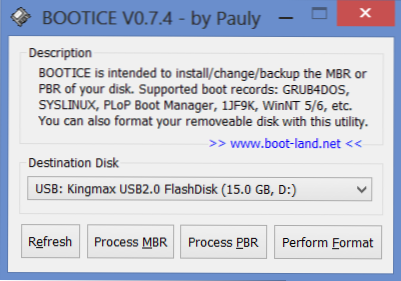
Pasirodžiusiame lange spustelėkite „Atlikite formatą“, prieš paversdami „Flash Drive“ į daugialypį dydį, jis turi būti suformatuotas. Natūralu, kad visi duomenys bus prarastos iš jos, tikiuosi, kad jūs tai suprasite.
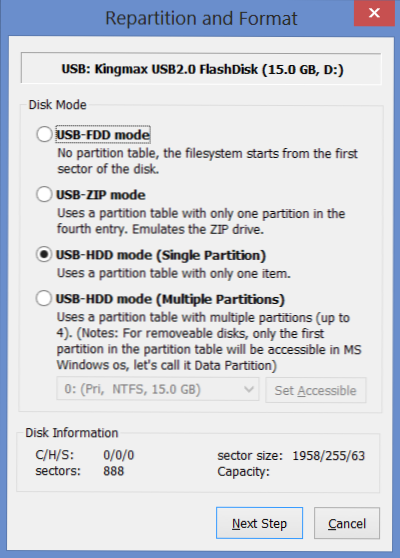
Mūsų tikslams tinkama USB-HDD režimo (vieno skaidinio) elementas. Pasirinkite šį elementą ir spustelėkite „Kitas žingsnis“, nurodykite NTFS formatą ir, jei norite, parašykite „Flash Drive“ ženklą. Po to - „Gerai“. Atsiradus įspėjimams, kad „Flash Drive“ bus suformatuota, spustelėkite „Gerai“. Po antrojo tokio dialogo lango kurį laiką niekas neįvyks vizualiai - tai tiesiogiai formatavimas. Laukiame pranešimo „skaidinys buvo sėkmingai suformuotas ...“ ir spustelėkite „Gerai“.
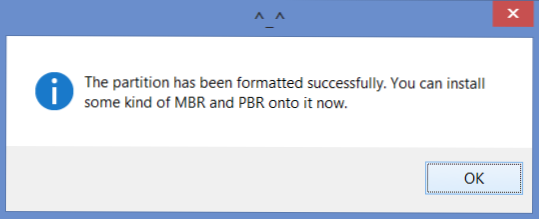
Dabar lange „Bootce“ turėtumėte spustelėti mygtuką „Process MBR“. Pasirodžiusiame lange pasirinkite „Grub for dos“, tada paspauskite „Įdiegti/config“. Kitame lange jums nereikia nieko pakeisti, tiesiog spustelėkite mygtuką „Išsaugokite į diską“. Paruoštas. Uždarykite „Process MBR“ ir „Bootce“ langą, grįžtant prie pagrindinio „WindetupFromUsB“ programos lango.
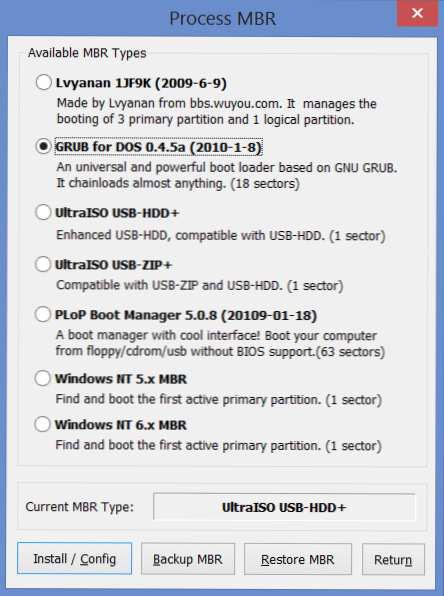
Pasirinkti šaltinius, skirtus daugialypiam kolekcijai
Pagrindinėje programos lange galite pamatyti laukus, kad nurodytumėte kelią į paskirstymus naudojant operacines sistemas ir atkūrimo komunalines paslaugas. Jei norite paskirstyti „Windows“, turite nurodyti kelią į aplanką - T - T.e. Ne tik į ISO failą. Todėl prieš pradėdami pritvirtinti „Windows“ paskirstymo sistemoje vaizdus arba tiesiog išpakuokite kompiuteryje esančius ISO vaizdus kompiuteryje, naudodami bet kurį „Archiver“ („Archiver“ gali atidaryti ISO failus kaip archyvą).
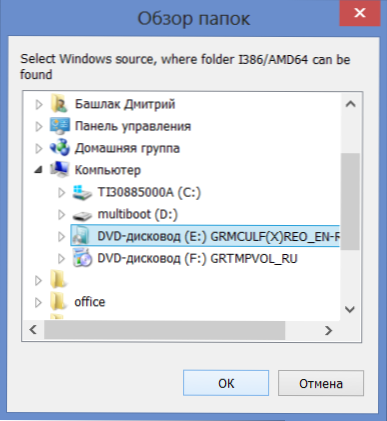
Mes įdėjome „Checkmark“ priešais „Windows 2000/XP/2003“, spustelėkite mygtuką su „Elipsis“ atvaizdu tiesiai ten, ir nurodykite kelią į diską ar aplanką, įdiegę „Windows XP“ (šiame aplanke yra povandeniniai I386/AMD64). Panašiai mes valdome su „Windows 7“ (kitas laukas).
LiveCD diskui nieko nereikia nurodyti. Mano atveju, jis naudoja „G4D BootLoader“, taigi ir „Paredmagic/Ubuntu“ darbalaukio variantuose/kitame G4D lauke, mes paprasčiausiai nurodome kelią į failą .ISO
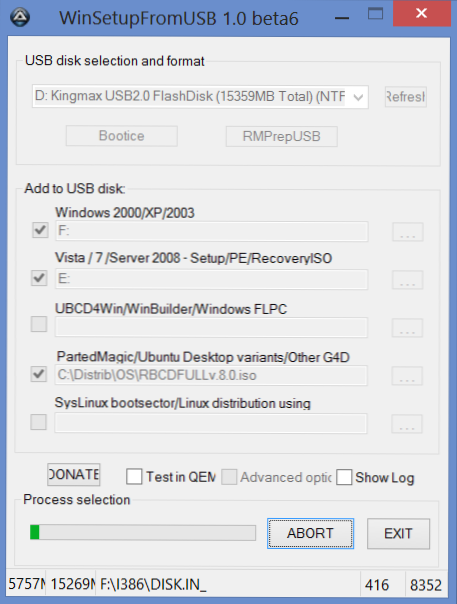
Spustelėkite „Go“. Ir mes laukiame, kol viskas, ko mums reikia.
Baigusi kopijavimą, programa išduoda tam tikrą licencijos sutartį ... Aš visada atsisakau, t.Į. Mano nuomone, tai neturi nieko bendra su naujai sukurtu „Flash Drive“.
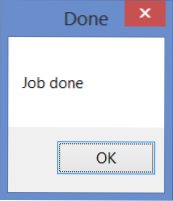
Ir štai rezultatas - atliktas darbas. „Flash Drive“ daugiafunkcinis krovinys yra paruoštas naudoti. Likusiuose 9 gigabaituose aš paprastai užrašau visa kita, ko man reikia darbui - kodekams, vairuotojų paketo sprendimui, nemokamoms programoms ir kitai informacijai. Dėl to daugumai užduočių, kurioms jie man skambina, man pakanka tik „Flash Drive“, tačiau, žinoma, tvirtinimui, aš pasiimu kuprinę su savimi, kurioje yra atsuktuvų, šiluminės pastos, 3G 3G USB modemas, kompaktinių diskų rinkinys, skirtas įvairiems tikslams ir kitoms priežastims. Kartais jie yra naudingi.
Šiame straipsnyje galite perskaityti apie tai, kaip įdiegti atsisiuntimą iš „Flash Drive“ BIOS.

